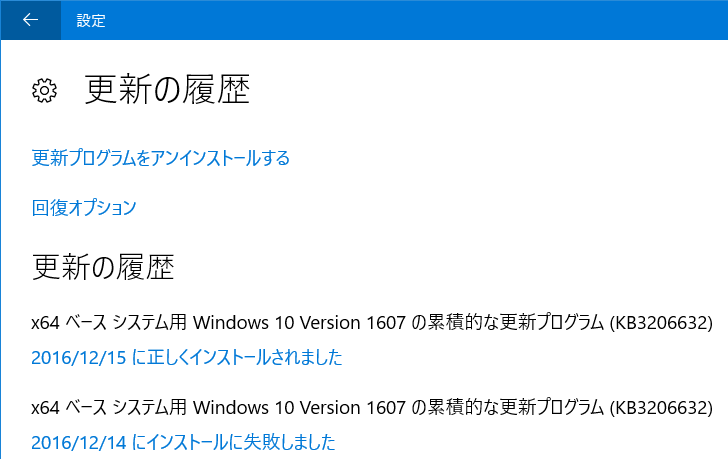- 従兄より下記のようなメールが入った。
急にインターネットが繋がらなくなりました。
異常の診断結果で表示された問題は『Wi-Fiには有効なIP構成がありません』と出ます。- インターネットにつながらないのによくメールが出せたものだ‥‥
- ヒョッとするとLAN回線でつないだのかなぁ〜〜〜 と感心した。
- Wi-Fiは経験もなく解らないので、次のように返信した。
ルーターの電源を切り、1分ぐらいして電源を入れ、インターネットに繋いでみてください。
- その返信
ルーターのリセットをした後インターネットネットは回復したのですが、翌日また繋がらなくなりました。
- 返信できないままにいたら、メールが入った。
NTTに電話してみたところ、同じようにネットが繋がらないと言う問題で電話はパンク状態でした。
NTTからの折り返しでの電話によると、「ウインドウズ10の利用者にこの問題が起きている」との事で電話で指示を受けながら異常の確認と復旧作業を行いました。- 復旧はパソコンの電源を切るだけですが通常のシャットダウンでは復旧せず、完全シャットダウン(Shiftキーを押しながらシャットダウンをクリックする)する。
- Windowsからアップデートのメッセージが出ておりそれが対策ソフトらしいので、早速インストールしておきました。
改めてググった‥‥
- 『有効なIP構成がありません』でWindows10がネットに繋がらなくなった。(オフィスハチ@新潟 2016.12.06)
右下の無線マークを確認すると、黄色のびっくりマークが表示されています。びっくりマークということは、パソコンと無線ルーターは無線で繋がっているが、ネットが見れない状態と言う事です。
- 2016年12月7日追記
私自身は試せていませんが、ネットで情報を集めると原因はWindows10の高速スタートアップによってドライバがリセットされていないことかもしれません。
一時的に高速スタートアップを無効にして再起動すると直るかもしれません。簡単なので試してみてください。 - 2016年12月10日追記
[再起動ボタン]を使って再起動すると直ったという情報があります。シャットダウンして起動するのではなく、[再起動ボタン]を使って再起動してみてください。 - 2016年12月15日追記
この問題が修正されるかもしれない更新プログラムが来ています。更新プログラム (KB3206632)
- 2016年12月7日追記
今日の結論
- 『Wi-Fiには有効なIP構成がありません』は、完全シャットダウン(Shift+シャットダウン)で解決したようだ。
- 但し、ルーターもリセットした方が、より確実性が増すであろう。
- 私のPCは無線LANではないが、MiPS会員からはそのようなメッセージを聞いていないのは、
『「高速スタートアップ」と「ハードウェアの安全な取り外し」は両立しない?』 で、□高速スタートアップを有効にする(推奨) にしてあったことが効いている‥‥ と思われる。
高速スタートアップの功罪ではなかろうか。
Windows7からWindows10に移行した者にとって、「有効なIP構成がありません」が完全シャットダウンで解決するなんて‥‥ 想定外の外だ。Shift+シャットダウンも初めて知った。
Windows7だったらどういうメッセージが出るのだろう? 「インターネットにつながりません」の方が解りやすいが...
- ipconfig を打ったら IPアドレスはどうなっているのだろう?
- デフォルトゲートウェイに ping を打ったら、タイムアウトになるだろうなぁ〜
- とすれば、ルーターを再起動させる。
- それでもだめなら、ケーブルでつないでみる。
- ケーブルで繋がったら、「無線LAN」の異常、
ケーブルでも繋がらなかったら、ネットワークアダプターを‥‥
Shift+シャットダウンを知らなかったら、完全にアウトですね...
 参考
参考
- Windows10でShift+シャットダウンで完全にシャットダウンしたほうが良いのは(Yahoo!知恵袋 2016/1/1)
高速スタートアップを有効にしている場合は完全シャットダウンにならないので、後々のトラブル防止のため無効にしておいた方がいいでしょう。
無効にすればShift+シャットダウンをする必要はありません。 - Windows10の高速スタートアップって何?速いけど危ない?無効にする方法は?(ligamap 2015/8/15)
- どれぐらい高速になるの?
高速スタートアップOFF時と比較して、シャットダウン17.1%の低速化(19.2秒→22.5秒)、起動32.4%の高速化(63.4秒→20.6秒)となりました。シャットダウン時にデバイスのイメージをハードディスクに書き込む分シャットダウンは遅くなりますが、起動は圧倒的に速くなっています。 - 高速スタートアップのデメリットは?
前回終了時のデバイスのイメージを保存し、これを読み込む仕組みになっていますので、「前回終了時とデバイス構成・状態が同じである」ことが前提となっています。従いまして、シャットダウン後に周辺機器などのデバイスに変更が生じた際には不具合が発生する可能性があります。特に外付けハードディスクやSDカードなどのストレージ系のデバイスを他のPCと共有で使っている場合は注意が必要です。 - 高速スタートアップを無効にする手順は?
- 設定→システム→電源とスリープ→電源の追加設定
- 「スリープ解除時のパスワード保護」「電源ボタンの動作の選択」のいずれか一つをクリック
- 「現在利用可能ではない設定を変更します」をクリック
- 「高速スタートアップを有効にする(推奨)」のチェックをはずし、「変更の保存」をクリック
ちなみにWindows7ではデフォルト設定だった「休止状態」もこちらの画面から表示可能にすることが可能です。
- どれぐらい高速になるの?